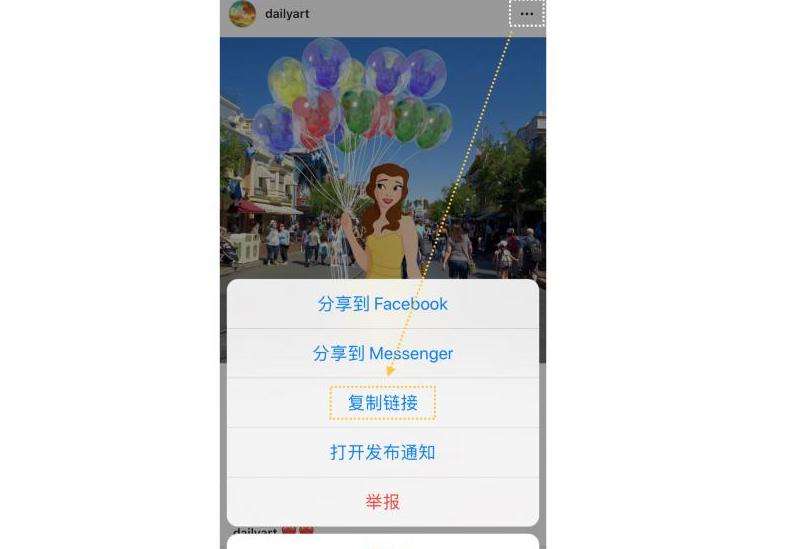Instagram 是一款非常受欢迎的社交媒体应用程序,但有时用户可能会遇到登录问题。这些问题可能是由多种因素引起的,例如忘记密码、账号被锁定或网络连接问题等。本文将详细介绍在 iOS 设备上解决 Instagram 登录问题的各种方案。
解决方案一:检查网络连接
首先,确保您的 iOS 设备已经连接到可靠的互联网网络。可以尝试通过切换到其他 Wi-Fi 网络或打开蜂窝移动数据来解决网络连接问题。如果网络连接正常,而 Instagram 仍无法登录,请尝试进入设置 > Wi-Fi 或设置 > 蜂窝移动数据,然后点击 Instagram 旁边的开关来重新连接网络。

解决方案二:重启设备
有时候,iOS 设备上的临时问题可能导致无法登录 Instagram。在这种情况下,尝试重启设备可能会解决问题。按住设备上的电源按钮,直到出现“滑动关机”选项,然后滑动以关机。等待几秒钟后,再按住电源按钮,直到出现 Apple 标志,表示设备正在重新启动。然后再次尝试登录 Instagram。
解决方案三:检查 Instagram 服务器状态
Instagram 的服务器可能会出现故障或维护。在这种情况下,用户可能会遇到登录问题。可以通过访问 Instagram 的官方网站或社交媒体页面来了解当前的服务器状态。如果服务器有问题,那么只能等待 Instagram 修复问题。如果服务器正常运行,则可能是其他因素导致登录问题。
解决方案四:检查账号和密码
确保您输入的账号和密码是正确的。如果您忘记了密码,可以尝试使用“忘记密码”选项进行密码重置。点击登录页面上的“忘记密码?”,然后按照提示进行操作。您可能需要提供一些额外的信息,如关联的电子邮件地址或手机号码。如果账号被锁定,请尝试按照 Instagram 提供的步骤解锁账号并恢复访问权限。
解决方案五:更新 Instagram 应用程序
确保您的 iOS 设备上安装的 Instagram 应用程序是最新版本。过时的应用程序可能会导致登录问题。打开 App Store,进入“更新”选项,并查找 Instagram 应用程序。如果有可用的更新,请点击“更新”按钮以下载并安装最新版本。
解决方案六:重装 Instagram 应用程序
如果以上解决方案均无效,则可以尝试卸载并重新安装 Instagram 应用程序。长按应用程序图标,然后选择“删除应用”选项。等待应用程序被完全删除后,再次打开 App Store,搜索 Instagram 并点击“获取”按钮以重新安装应用程序。重新安装后,尝试登录您的账号。
在 iOS 设备上遇到 Instagram 登录问题可能是由多种因素引起的。本文提供了一系列解决方案,包括检查网络连接、重启设备、检查 Instagram 服务器状态、检查账号和密码、更新 Instagram 应用程序以及重装 Instagram 应用程序。通过尝试这些方案,用户可以更轻松地解决登录问题,重新访问他们的 Instagram 账号。